
Trouver l’historique du journal des appels de l’iPhone [Trucs et astuces utiles | À ne pas manquer]

Parfois, vous voudrez peut-être afficher l’historique des appels de votre iPhone pour enregistrer un numéro. Les appareils iPhone vous permettent d’afficher jusqu’à 100 appels récents, y compris les appels sortants, manqués et même entrants récents, avec la date, l’heure et la durée des appels passés.
Si vous passez de nombreux appels au cours d’une semaine, l’historique du journal des appels sera plein et manquera d’espace. Cela supprimera également les numéros composés que vous aviez oublié d’enregistrer. Cela vous invitera à chercher des moyens d’afficher les contacts qui ont disparu de l’historique des appels de l’iPhone. Cet article vous guidera sur la façon d’afficher l’ancien historique des appels sur iPhone et les meilleures méthodes à utiliser. Alors, continuez à lire.
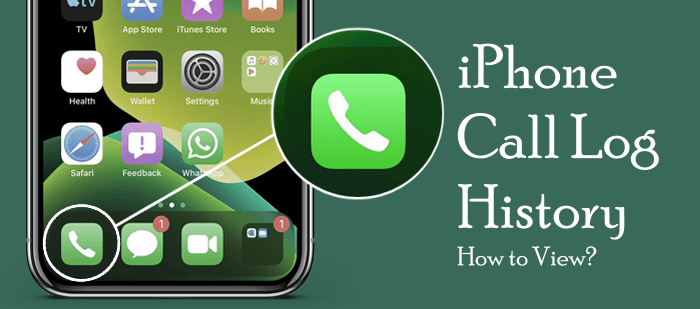
L’historique des journaux d’appels est une fonctionnalité importante sur tout téléphone qui est souvent négligée. Il s’agit également d’une fonctionnalité simple sur iPhone qui peut fournir des informations sur les appels récents de l’iPhone qui sont passés et reçus. Il peut s’agir d’une information précieuse lorsque vous souhaitez vérifier les dossiers de l’œuvre ou la montrer dans une affaire juridique.
Voici quelques-unes des questions fréquemment posées sur l’historique des journaux d’appels de l’iPhone :
1er trimestre. Combien d’appels un iPhone conserve-t-il dans l’historique des appels ?
L’iPhone conserve un maximum de 1000 appels dans l’historique des appels par défaut. Cependant, il ne permet aux utilisateurs de voir que les 100 appels récents. Pour vérifier l’ensemble de l’historique des appels au-dessus des 100 appels récents sur iPhone, vous devez supprimer l’enregistrement actuel pour créer de la place pour d’autres enregistrements d’appels. Vous pouvez également vérifier auprès de votre opérateur et demander l’accès à l’historique de vos appels d’il y a plusieurs mois.
2e trimestre. Combien de temps un iPhone conserve-t-il un historique d’appels ?
Dès que vous arrêtez de sauvegarder vos données sur iCloud, les informations d’appel ou tout autre fichier sont stockés pendant environ 180 jours, puis supprimés.
3e trimestre. Jusqu’à quand peut-on obtenir les enregistrements d’appels ?
Cela dépend du fournisseur de services. La plupart du temps, le fournisseur conserve les dossiers pendant au moins un an. Vous devez contacter le fournisseur de services, puis demander les enregistrements d’appels. Sachez que vous devez fournir des informations personnelles et d’autres détails avant que votre demande ne soit acceptée.
4e trimestre. Comment voir le journal complet des appels sur iPhone ?
Vous ne pouvez voir un journal d’appels complet sur votre iPhone que via le site Web de l’opérateur. Vous devez vous connecter au compte et consulter l’historique des appels. Si vous ne pouvez pas, vous devez les contacter.
Continuez à lire pour savoir comment voir l’historique des appels sur iPhone.
À lire aussi :
Il existe différentes façons de vérifier l’historique des appels sur un iPhone. Si vous souhaitez un relevé détaillé de votre historique d’appels, vous pouvez l’obtenir sur le site Web de l’opérateur mobile ou sur l’application du téléphone iPhone. Voici les méthodes pour voir les journaux d’appels sur iPhone.
Coolmuster iPhone Data Recovery vous permettra d’accéder à la sauvegarde iTunes pour vérifier les anciens journaux d’appels sur votre iPhone. Ce logiciel de récupération de données vous permet de restaurer à partir d’une sauvegarde iTunes sans effort. Il analyse la sauvegarde iTunes à la vitesse de l’éclair et répertorie les fichiers avec leurs informations détaillées telles que le nom, la taille, l’heure, la version, etc. De plus, les fichiers cryptés sont également accessibles très facilement. Après l’analyse, vous choisissez les journaux d’appels à restaurer et prévisualisez avant de les récupérer.
Caractéristiques principales de Coolmuster iPhone Data Recovery :
Comment voir l’historique des appels d’il y a des mois iPhone :
01Installez le logiciel sur un PC et lancez-le. Vous verrez les modules sur la gauche de l’écran ; appuyez sur Récupérer à partir d’un fichier de sauvegarde iTunes.

02Laissez le logiciel analyser la sauvegarde iTunes sur le PC, choisissez le fichier de sauvegarde sur la gauche et appuyez sur l’icône Démarrer l’analyse . Si vous ne trouvez pas le fichier dans la liste fournie, appuyez sur l’option Démarrer l’analyse en bas à droite.

03Choisissez l’option Journaux d’appels dans le panneau de gauche et prévisualisez les fichiers sur le PC. Appuyez ensuite sur Récupérer sur l’ordinateur.

Vous pouvez consulter les journaux d’appels récents que vous avez passés ou même reçus sur n’importe quel téléphone en consultant l’application téléphonique. De même, cette application intégrée vous permet de visualiser et de gérer l’historique des appels de l’iPhone.
Normalement, les appels récents se trouvent dans la section Récents. Après avoir ouvert l’application Téléphone, vous arriverez directement à la section Récents avec tous les journaux d’appels.
Voici comment consulter l’historique des appels sur iPhone :
Étape 1. Cliquez sur l’application Téléphone sur votre iPhone pour l’ouvrir.

Étape 2. Vous verrez les entrées d’appels récents, généralement jusqu’à 100 appels, sous l’onglet Récents .

Étape 3. Pour vérifier plus de détails sur chaque entrée, cliquez sur l’icône i à côté du numéro de téléphone ou du nom. Lorsque vous appuyez sur l’icône, vous verrez l’heure à laquelle l’appel a été passé ou reçu, s’il a été refusé ou manqué, et la durée de l’appel.
De cette façon, vous pouvez vérifier l’historique des appels sur un iPhone à l’aide de l’application Téléphone. Un inconvénient majeur de l’utilisation d’applications téléphoniques pour vérifier les entrées d’appels sur un iPhone est qu’il n’affichera que des appels récents limités. Pour afficher les entrées d’appel au-delà de cela, vous devrez accéder aux enregistrements d’appels de l’opérateur.
L’application Téléphone d’un iPhone n’affichera que 100 appels récents, sauf si vous supprimez d’autres entrées pour voir les anciens journaux d’appels. Pour vous faciliter la tâche, vous pouvez consulter le relevé du journal des appels de votre opérateur et consulter l’historique complet des appels sur votre appareil. Vous devez contacter le service client de votre opérateur de téléphonie mobile ou consulter leur site officiel et demander l’historique des appels de votre iPhone.
Cependant, notez que les fournisseurs de téléphonie mobile conservent généralement les enregistrements d’appels pendant au moins 18 mois, tandis que d’autres conservent jusqu’à 6 ans.
Voici comment trouver l’historique des appels sur iPhone à partir du site Web d’AT&T :
Étape 1. À l’aide de n’importe quel navigateur, rendez-vous sur le site officiel d’AT&T, puis connectez-vous si vous êtes déjà inscrit. Si vous n’avez pas de compte, appuyez sur Créer un maintenant.

Étape 2. Dirigez-vous vers la page Fonctionnalités du téléphone et appuyez sur Historique des appels. Vous pouvez accéder à l’historique de vos appels à partir de là.

N’oubliez pas que le processus de demande de l’historique des appels à l’opérateur peut être long. On peut vous demander de prouver votre identité, de montrer que votre raison est légitime et de surmonter d’autres obstacles.
En savoir plus :
Dépannage du transfert mobile AT&T qui ne fonctionne pas [Nouveau]
Déverrouiller l’iPhone AT&T ? Un passage pour répondre à vos questions !
iCloud est un important service cloud créé par Apple pour aider les utilisateurs d’Apple à conserver et à synchroniser leurs fichiers sur tous leurs appareils. Ils peuvent stocker des fichiers tels que des notes, l’historique des appels, des contacts, des photos, des paramètres de calendrier, etc.
Si vous avez l’habitude de sauvegarder vos données sur iCloud sur un iPhone, vous pouvez également vérifier l’enregistrement des appels de l’iPhone en récupérant la sauvegarde. Cependant, cette méthode a des inconvénients. Avant de récupérer le fichier de sauvegarde sur un iPhone, les données existantes doivent être supprimées. De plus, vous ne pouvez pas afficher l’historique des appels avant de le restaurer.
De plus, la sauvegarde perdra les appels récents effectués qui n’ont pas été sauvegardés. Par conséquent, vous devez enregistrer les fichiers importants quelque part avant de pouvoir commencer le processus de restauration. Voici comment accéder au journal des appels sur iPhone via iCloud :
Étape 1. Ouvrez l’application Paramètres et choisissez Général, puis appuyez sur Réinitialiser à partir de là, faites défiler vers le bas, puis cliquez sur Effacer tout le contenu et les paramètres.

Étape 2. Vous devez suivre les instructions à l’écran pour le configurer. Appuyez ensuite sur Restaurer à partir d’une sauvegarde iCloud dans l’écran Applications et données .

Comment supprimer des appels sur iphone ? Facile. Vous pouvez le faire en quelques étapes. Voici comment procéder :
Étape 1. Ouvrez l’application Téléphone sur votre iPhone, puis cliquez sur l’icône Récent dans la partie inférieure de l’écran.
Étape 2. Localisez l’entrée d’appel à supprimer, puis balayez l’écran vers la gauche.
Étape 3. Cliquez sur l’option Supprimer .
Pour supprimer de nombreux journaux d’appels, voici les étapes à suivre :
Étape 1. Ouvrez l’application Téléphone de votre iPhone et cliquez sur l’option Récent en bas.
Étape 2. Cliquez sur Modifier en bas.
Étape 3. Sélectionnez le journal d’appels que vous souhaitez supprimer et cliquez sur l’option Supprimer .
C’est tout pour vérifier l’historique des appels sur un iPhone. Comme nous pouvons le voir, il est possible de consulter les anciens enregistrements de l’historique des appels sur un iPhone, que vous ayez une sauvegarde ou non.
Nous vous recommandons d’utiliser Coolmuster iPhone Data Recovery pour vérifier vos anciens journaux d’appels sur votre iPhone. Il vous permet de consulter facilement l’historique des appels d’iTunes après les avoir restaurés.
Articles connexes :
[Avis en 2023] Meilleure alternative à Diskdigger pour les appareils iOS
Récupération de contacts et de SMS pour la carte SIM de l’iPhone 14/13/12/11/Xs Max/XR/X/8, etc.
Comment récupérer facilement des messages supprimés sur Messenger sur iPhone ?
Top 10 des alternatives iTunes pour Windows à ne pas manquer

 Récupération de l’iPhone
Récupération de l’iPhone
 Trouver l’historique du journal des appels de l’iPhone [Trucs et astuces utiles | À ne pas manquer]
Trouver l’historique du journal des appels de l’iPhone [Trucs et astuces utiles | À ne pas manquer]





